Entwickleranleitung zum Erstellen von Dienstmetadaten
Warnung vor veraltetem MBAE
Wichtig
Ab Windows 10, Version 1803, wird die MBAE-App-Erfahrung durch eine MO-UWP-App ersetzt. Weitere Informationen über MO-UWP-Apps finden Sie unter Mobile Breitband-UWP-Apps.
Dieser Leitfaden führt Sie durch die Erstellung eines Dienstmetadatenpakets im Windows Dev Center-Hardwaredashboard, zuvor als Sysdev bekannt. Dienstmetadaten sind erforderlich, um eine mobile Breitband-App mit Ihrem Hardwaregerät zu verbinden. Wenn Benutzer*innen ein mobiles Breitbandgerät mit ihrem Computer verbinden, werden die zugehörigen Dienstmetadaten heruntergeladen. Anschließend wird die mobile Breitband-App automatisch heruntergeladen.
Sie können Dienstmetadaten nutzen, um eine tief integrierte Erfahrung mit Windows zu erstellen. Mit Dienstmetadatenpaketen können Sie Brandinginformationen wie Symbole und Ihren Betreibernamen einfügen, Einstellungen und Berechtigungen für den Zugriff auf SIM-Hardware und persönliche Hotspots konfigurieren und mobile Breitband-Apps für Ihr mobiles Breitbandgerät bereitstellen.
Hinweis
Auch wenn die mobile Breitband-App automatisch installiert wird, müssen Benutzer*innen sie manuell an den Startbildschirm anheften.
Erste Schritte
Um ein erfolgreiches Dienstmetadatenpaket zu erstellen, müssen Sie die in diesem Abschnitt beschriebenen Schritte ausführen.
Registrieren Ihres Unternehmens beim Windows Dev Center-Hardwaredashboard
Ihr Unternehmen hat ein aktives Konto im Windows Dev Center-Hardwaredashboard. Wenn Ihr Unternehmen über kein Konto im Windows Dev Center-Hardwaredashboard verfügt, können Sie ein neues Konto erstellen und Ihr Benutzerkonto zu Ihrem Unternehmen hinzufügen. Weitere Informationen finden Sie in Administration in der Hilfe für das Windows Dev Center-Hardwaredashboard.
Ihr Unternehmen verfügt über ein VeriSign-Codesignierungszertifikat, um die Pakete zu signieren.
Zugriff auf den Dienstmetadaten-Assistenten und Registrierung von Dienst-IDs
MNOs und MVNOs müssen die folgenden Schritte ausführen, bevor sie ein Dienstmetadatenpaket erstellen können:
- Anfordern von Zugriff auf den Dienstmetadaten-Assistenten
- Registrieren ihrer Dienst-IDs
Um die oben genannten Schritte auszuführen, müssen Sie im Dashboard für den technischen Support im Partner Center die folgenden Informationen bereitstellen:
- Der Name der Organisation, der während der Registrierung für das Windows Dev Center-Hardwaredashboard verwendet wurde.
- Ob Sie ein Mobilfunknetz oder ein virtuelles Mobilfunknetz betreiben.
- Ihre Website und eine Begründung, warum Sie ein Dienstmetadatenpaket erstellen müssen.
Fügen Sie die folgenden Dienst-IDs wie zutreffend ein:
- Liste der GSM-Anbieter-IDs
- Liste der GSM-Anbieternamen
- Liste der CDMA-SIDs
- Liste der CDMA-Anbieternamen
Sie sollten innerhalb von 24 Stunden eine Bestätigungs-E-Mail erhalten, dass Ihre Anforderung eingegangen ist. Die Verarbeitung der Anforderung kann jedoch bis zu 5 Werktage dauern. Bei Konflikten senden wir Ihnen eine E-Mail, in der Sie nach zusätzlichen Informationen gefragt werden.
Mobile Breitband-App
Ihre mobile Breitband-App muss vor der Erstellung des Dienstmetadatenpakets entwickelt und dem Microsoft Store zugeordnet worden sein. Diese App sollte wichtige Erfahrungen bereitstellen, z. B. Kauf von Plänen, Datennutzung, Hilfe und Support sowie die Hervorhebung von Mehrwertdiensten des Betreibers. Weitere Informationen zum Erstellen der mobilen Breitband-App finden Sie unter den folgenden Links:
- Übersicht über die WinRT-API für mobiles Breitband
- Übersicht über die Hardware des Mobilfunknetzbetreibers
- Mobile UWP-Breitband-Apps
Hinweis
Die mobile Breitband-App muss erst im Microsoft Store veröffentlicht werden, wenn die Dienstmetadaten getestet wurden und extern veröffentlicht werden können. Es wird empfohlen, die App erst im Microsoft Store zu veröffentlichen, nachdem das Dienstmetadatenpaket die Tests im Vorschaumodus bestanden hat.
Erstellen von Dienstmetadatenpaketen
Das Erstellen eines Dienstmetadatenpakets beginnt mit dem Dienstmetadaten-Assistenten, der im Windows Dev Center-Hardwaredashboard verfügbar ist. Weitere Informationen zum Dienstmetadaten-Assistenten finden Sie in Schritt 2: Erstellen des Dienstmetadatenpakets. Sie können den Dienstmetadaten-Assistenten verwenden, um ein neues Dienstmetadatenpaket zu erstellen oder ein vorhandenes Dienstmetadatenpaket zu bearbeiten. Während Sie die Schritte im Assistenten ausführen und Werte eingeben, überprüft der Assistent Ihre Eingaben und benachrichtigt Sie über Fehler oder Warnungen. Dies umfasst die Überprüfung auf fehlende oder falsch ausgefüllte Felder, den Besitz von Dienst-IDs, das Vorhandensein der mobilen Breitband-App im Microsoft Store usw.
Wenn Sie sich auf der abschließenden Bestätigungsseite befinden und zur Übermittlung bereit sind, können Sie Ihr Paket im Entwicklermodus oder im Vorschaumodus übermitteln.
Entwicklermodus Wird in den ersten Phasen verwendet, wenn Sie einfach nur Dienstmetadatenpakete erstellen und für Offlinetestzwecke verwenden möchten. In diesem Modus wird das Paket nicht signiert und muss für Überprüfungszwecke manuell auf den Testcomputer heruntergeladen und installiert werden. Dieser Modus kann als eine schnelle Möglichkeit betrachtet werden, um Dienstmetadatenpakete zu erstellen und zu überprüfen, ob sie mit Ihrem Gerät funktionieren.
Vorschaumodus Wird verwendet, wenn Sie sich sicher sind, dass das Paket ordnungsgemäß erstellt wurde und bereit zur Übermittlung für umfassende Tests ist. In diesem Modus wird das Paket vom Windows Dev Center-Hardwaredashboard signiert und automatisch auf Testcomputer heruntergeladen, vorausgesetzt, Ihre Testcomputer wurden ordnungsgemäß bereitgestellt.
Wenn Sie die Vorschautests abgeschlossen und Ihr Paket für alle Szenarien überprüft haben, können Sie das Paket live veröffentlichen.
Im folgenden Diagramm wird der Workflow gezeigt:
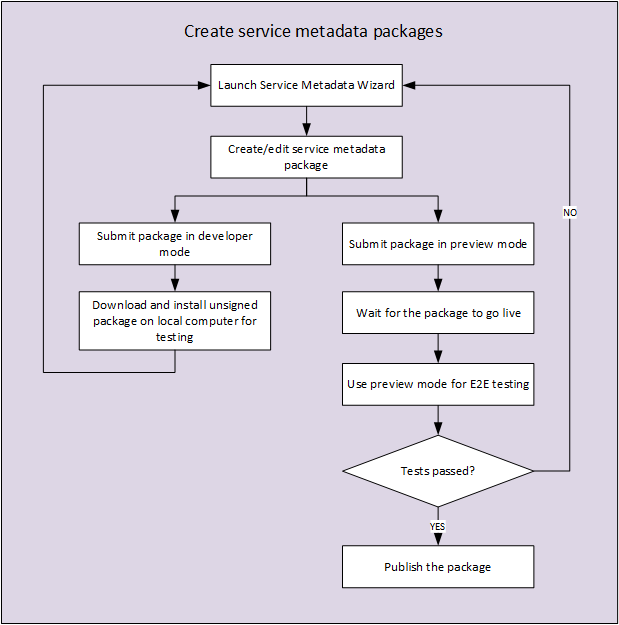
Informationen zum Erstellen eines neuen Dienstmetadatenpakets finden Sie in Schritte zum Erstellen eines Dienstmetadatenpakets.
Informationen zum Bearbeiten eines vorhandenen Dienstmetadatenpakets finden Sie in Schritte zum Bearbeiten eines Dienstmetadatenpakets.
Schritte zum Erstellen eines Dienstmetadatenpakets
Führen Sie die folgenden Schritte aus, um ein Dienstmetadatenpaket im Windows Dev Center-Hardwaredashboard zu erstellen:
- 1 – Sammeln der erforderlichen Informationen für das Dienstmetadatenpaket
- 2 – Erstellen des Dienstmetadatenpakets
- 3 – Einfügen der Store-Manifestdatei in die Microsoft Store-Geräte-App
- 4 – Testen des Dienstmetadatenpakets
- 5 – Veröffentlichen des Dienstmetadatenpakets
1 – Sammeln der erforderlichen Informationen für das Dienstmetadatenpaket
Während Sie die Schritte im Dienstmetadaten-Assistenten in Schritt 2 dieses Themas ausführen, benötigen Sie mehrere Informationen, die in der Datei „package.appxmanifest“ im Projekt der mobilen Breitband-App gespeichert sind, das Sie dem Gerät zuordnen möchten. Führen Sie die folgenden Schritte aus, um die Informationen zu sammeln, damit Sie diese für Schritt 2 dieses Themas zur Hand haben.
Achtung
Die mobile Breitband-App muss dem Microsoft Store zugeordnet sein, bevor Sie die Werte in diesem Schritt sammeln können. Wenn Sie eine mobile Breitband-App zuordnen, werden die Werte in der Paketmanifestdatei aktualisiert, um die Informationen aus Ihrem Microsoft Store-Entwicklerkonto zu verwenden. Die mobile Breitband-App muss jedoch nicht im Microsoft Store veröffentlicht werden. Sie kann in Ihrer lokalen Entwicklungsumgebung bleiben, bis Sie zur Veröffentlichung des Dienstmetadatenpakets bereit sind.
So sammeln Sie UWP-Geräte-App-Informationen
Öffnen Sie das Projekt für die mobile Breitband-App mit Visual Studio 2013.
Klicken Sie im Bereich auf der rechten Seite mit der rechten Maustaste auf die Datei Package.appxmanifest. Klicken Sie anschließend auf Code anzeigen.
Sammeln Sie die folgenden Attribute aus der Datei „package.appxmanifest“:
- Im Element Identität wird das Attribut Name für das Feld Paketname im Dienstmetadaten-Assistenten verwendet.
- Im Element Identität wird das Attribut Herausgeber für das Feld Herausgeber im Dienstmetadaten-Assistenten verwendet.
- Im Element Anwendungen wird das Attribut ID im untergeordneten Element Anwendung für das Feld App-ID im Dienstmetadaten-Assistenten verwendet.
Schließen Sie die Datei „Package.appxmanifest“.
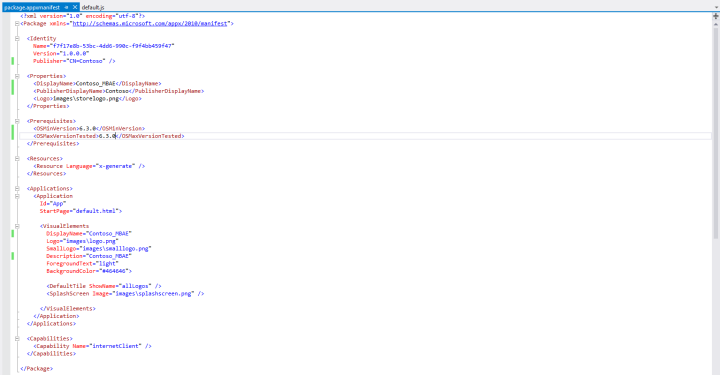
Sie können diesen Schritt auch abschließen, ohne Visual Studio zu verwenden, indem Sie die folgenden Schritte ausführen:
So sammeln Sie Informationen zur mobilen Breitband-App, ohne Visual Studio zu verwenden
Navigieren Sie zur Datei „package.appxmanifest“ für Ihre mobile Breitband-App.
Klicken Sie mit der rechten Maustaste auf die Datei. Klicken Sie dann auf Öffnen mit.
Deaktivieren Sie das Kontrollkästchen Diese App für alle .appxmanifest-Dateien verwenden. Klicken Sie auf Weitere Optionen und dann auf Editor.
Sammeln Sie die folgenden Attribute aus der Datei „package.appxmanifest“:
- Im Element Identität wird das Attribut Name für das Feld Paketname im Dienstmetadaten-Assistenten verwendet.
- Im Element Identität wird das Attribut Herausgeber für das Feld Herausgeber im Dienstmetadaten-Assistenten verwendet.
- Im Element Anwendungen wird das Attribut ID im untergeordneten Element Anwendung für das Feld App-ID im Dienstmetadaten-Assistenten verwendet.
Speichern und schließen Sie die Datei „package.appxmanifest“.
2 – Erstellen des Dienstmetadatenpakets
Dienstmetadaten werden mithilfe des Dienstmetadaten-Assistenten im Windows Dev Center-Hardwaredashboard erstellt.
So erstellen Sie ein Dienstmetadatenpaket
Navigieren Sie zu sysdev.microsoft.com.
Klicken Sie unter der Überschrift Gerätemetadaten auf Mobile Breitbanderfahrung erstellen.
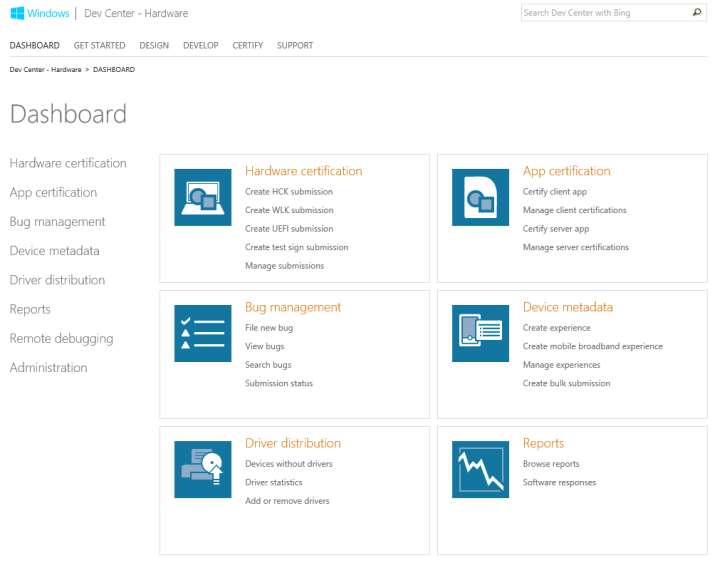
Füllen Sie auf der Seite Dienstinformationen die folgenden Felder aus. Klicken Sie anschließend auf Weiter.
Geben Sie den Namen ein, der in der Benutzeroberfläche der Windows-Netzwerkauswahl für Ihr Netzwerk verwendet werden soll – der Name des Netzwerks, der Kunden im Windows Connection Manager angezeigt wird.
Geben die Dienstnummer ein – eine GUID, die mit dem Feld „Netzbetreiber-ID“ in Ihren Bereitstellungsmetadaten übereinstimmen muss. Sie können eine GUID mithilfe von Visual Studio 2013 erstellen. Weitere Informationen zum Erstellen einer GUID finden Sie unter Erstellen einer GUID (guidgen.exe).
Laden Sie das Symbol hoch, das in der Benutzeroberfläche der Windows-Netzwerkauswahl angezeigt werden soll – Wählen Sie Durchsuchen und dann das Symbol aus, das Kunden im Windows Connection Manager angezeigt wird.
Geben Sie den Windows-Benachrichtigungsereignishandler in Ihre App ein (optional, es sei denn, die Berechtigungsprüfung unten ist erforderlich) – dies ist der Benachrichtigungshandler, der in Ihrer mobilen Breitband-App registriert wurde.
Möchten Sie Benutzern ermöglichen, ihre mobile Breitbandverbindung (ihren persönlichen Hotspot) zu teilen? – Die möglichen Optionen sind Immer zulassen, Nur mit Berechtigungsprüfung zulassen (Windows-Benachrichtigungsereignishandler erforderlich) und Nie zulassen. Die Standardoption ist „Immer zulassen“.
Möchten Sie Systemadministratorberechtigungen anfordern, um PIN-Entsperrungen für SIMs auszuführen? – Wenn Sie Systemadministratorberechtigungen zum Entsperren von SIM-Karten anfordern möchten, klicken Sie auf die Option Ja.
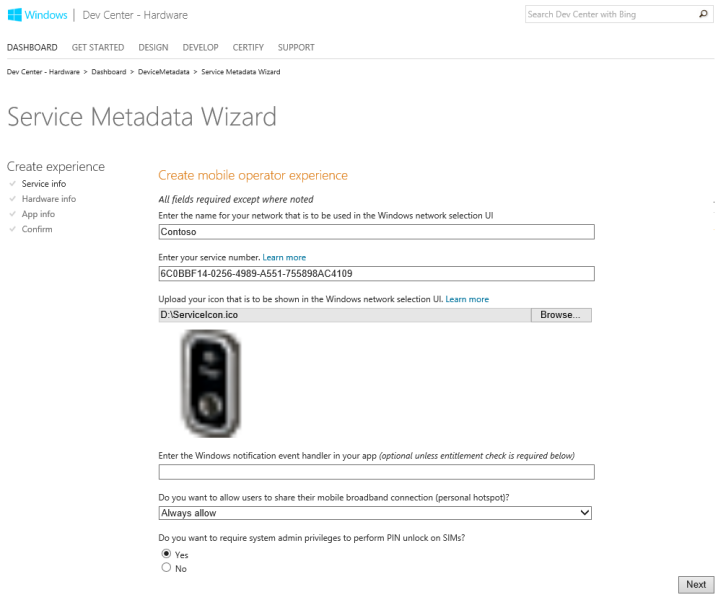
Wählen Sie auf der Seite Hardwareinformationen die Informationen aus, die zur Identifizierung Ihrer Erfahrung verwendet werden sollen. Sobald ein Kontrollkästchen aktiviert ist, können Sie die entsprechenden Netzwerkbereiche hinzufügen. Die generierte ID sollte in der Windows COSA-Datenbank vorhanden sein, damit der richtige Abonnent identifiziert wird. Weitere Informationen zur COSA-Datenbank finden Sie unter COSA-Datenbankübermittlung.
Wenn Sie ein GSM-Anbieter sind, der International Mobile Subscriber Identity (IMSI) verwendet, aktivieren Sie das Kontrollkästchen IMSI unter der Überschrift GSM. Geben Sie im Feld Anbieter-ID die GSM-Dienstanbieter-ID ein. Geben Sie unter der Überschrift IMSI/ICCID-Bereiche den Bereich ein. Klicken Sie anschließend auf Hinzufügen.
Wenn Sie ein GSM-Anbieter sind, der den Integrated Circuit Card Identifier (ICCID) verwendet, aktivieren Sie das Kontrollkästchen SIM ICC ID unter der Überschrift GSM. Geben Sie unter der Überschrift Anbieter-ID und ICC-ID-Bereich eingeben den Bereich ein. Klicken Sie dann auf Hinzufügen.
Wenn Sie ein GSM-Anbieter sind, der den Namen des Heimatanbieters verwendet, aktivieren Sie das Kontrollkästchen Name des Heimatanbieters unter der Überschrift GSM. Geben Sie unter der Überschrift Name des Heimatanbieters oder Anbieter-ID (MCC+MNC) eingeben die Anbieter-ID und den Namen des Anbieters ein. Klicken Sie dann auf Hinzufügen.
Wenn Sie ein CDMA-Anbieter sind, der die SID verwendet, aktivieren Sie das Kontrollkästchen SID unter der Überschrift CDMA. Geben Sie im Feld SID eingeben die CDMA-SID ein.
Wenn Sie ein CDMA-Anbieter sind, der den Anbieternamen verwendet, aktivieren Sie das Kontrollkästchen Anbietername unter der Überschrift CDMA. Geben Sie im Feld Anbietername eingeben den Namen des CDMA-Dienstanbieters ein.
Wählen Sie Weiter aus.
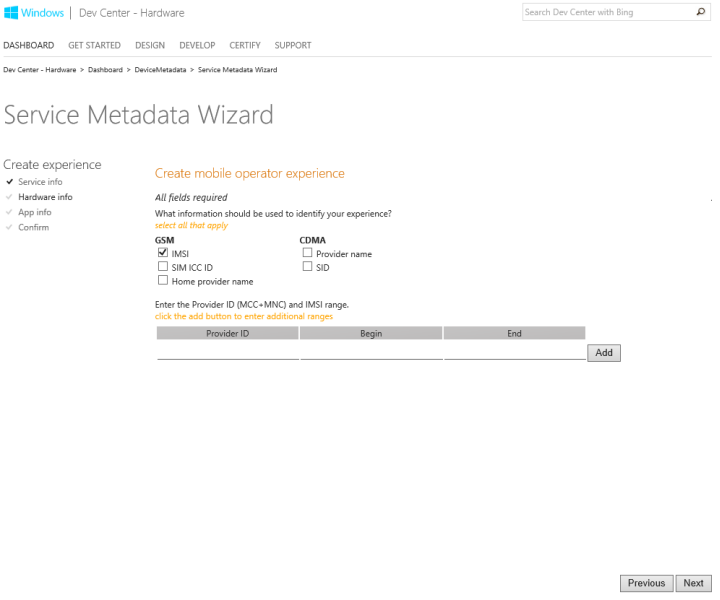
Geben Sie auf der Seite App-Informationen die Informationen ein, die Sie in Schritt 1 dieses Themas gesammelt haben. Wenn Sie zusätzliche privilegierte Apps hinzufügen möchten, klicken Sie auf Hinzufügen und geben bis zu 7 weitere Apps ein. Wenn alle privilegierten Apps eingegeben sind, klicken Sie auf Weiter.
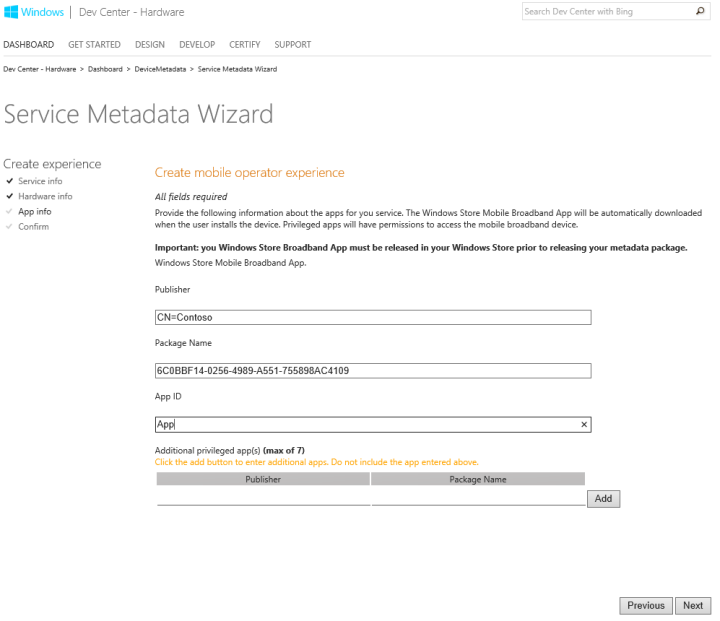
Überprüfen Sie auf der Seite Bestätigen, ob die Informationen korrekt sind. Wählen Sie die Option Entwicklermodus oder Vorschaumodus aus, und klicken Sie dann auf Übermitteln.
Entwicklermodus – das Paket ist nicht signiert und muss manuell heruntergeladen und auf jedem Computer installiert werden. Verwenden Sie diese Option, wenn Sie das Paket für die Offlineentwicklung speichern möchten.
Vorschaumodus – das Paket wird signiert und automatisch von Microsoft heruntergeladen, um auf Computern mit den entsprechenden Registrierungseinstellungen getestet zu werden. Im Vorschaumodus wird nicht überprüft, ob die mobile Breitband-App im Microsoft Store veröffentlicht wurde.
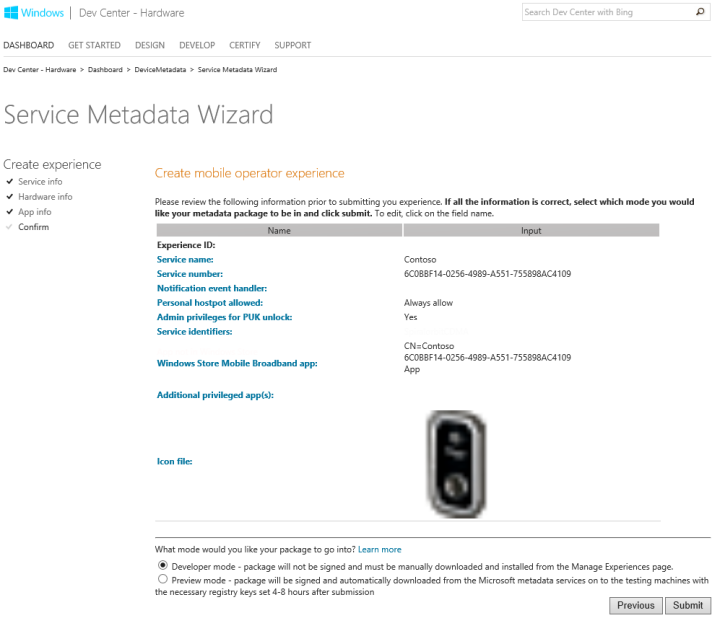
3 – Einfügen der Store-Manifestdatei in die Microsoft Store-Geräte-App
Eine UWP-Geräte-App muss eine Store-Manifestdatei enthalten. Führen Sie die folgenden Schritte aus, um die Store-Manifestdatei aus Ihrem Dienstmetadatenpaket herunterzuladen und in das Projekt der mobilen Breitband-App einzufügen.
Einfügen der Store-Manifestdatei
Klicken Sie im Windows Dev Center-Hardwaredashboard auf der Seite „Erfahrung verwalten“ für Ihr Dienstmetadatenpaket auf das Dienstmetadatenpaket und dann auf StoreManifest.xml, um die Speichermanifestdatei herunterzuladen.
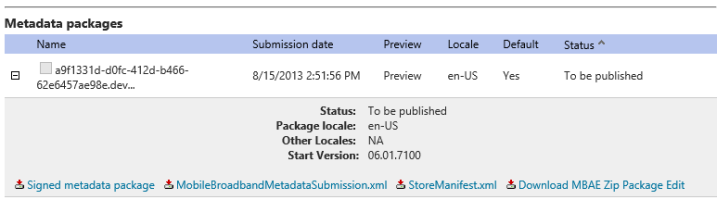
Öffnen Sie das Projekt für die mobile Breitband-App mit Visual Studio 2013.
Klicken Sie mit der rechten Maustaste auf das Projekt. Klicken Sie auf Hinzufügen und dann auf Vorhandenes Element.
Navigieren Sie zu der Store-Manifestdatei, die Sie heruntergeladen haben, und klicken Sie dann auf Hinzufügen.
Kompilieren Sie die mobile Breitband-App erneut, und veröffentlichen Sie sie erneut im Microsoft Store.
4 – Testen des Dienstmetadatenpakets
Um das Dienstmetadatenpaket zu testen, müssen Sie über das mobile Breitbandgerät und die Dienstmetadatenpaket-Dateien verfügen. Die Anweisungen zum Konfigurieren des Testsystems und Installieren des Dienstmetadatenpakets sind vom Modus des Pakets abhängig.
Testen eines Dienstmetadatenpakets im Entwicklermodus
Sie müssen das Paket manuell herunterladen und an der richtigen Stelle installieren, damit die Szenarien ordnungsgemäß funktionieren. Der Zugriff auf ein Paket im Entwicklermodus erfolgt über zwei verschiedene Einstiegspunkte, abhängig davon, ob Sie ein neues Paket erstellt oder ein vorhandenes Paket bearbeitet haben.
Wenn Sie ein neues Paket erstellt haben, klicken Sie im Windows Dev Center-Hardwaredashboard auf Erfahrungen verwalten und dann auf Nicht zugeordnete Entwicklungspakete (der erste Eintrag in der Tabelle Erfahrungen verwalten). Die folgende Abbildung zeigt ein Beispiel:
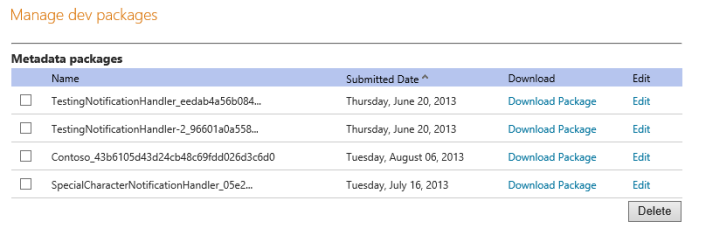
Wenn Sie ein vorhandenes Dienstmetadatenpaket bearbeitet haben, das bereits einer Erfahrung zugeordnet ist, wählen Sie die Erfahrung in der Tabelle Erfahrungen verwalten aus. Anschließend wird das Entwicklermoduspaket in der Tabelle Metadatenpakete angezeigt. Wählen Sie MBAE-ZIP-Paketbearbeitung herunterladen aus, um das Paket herunterzuladen.
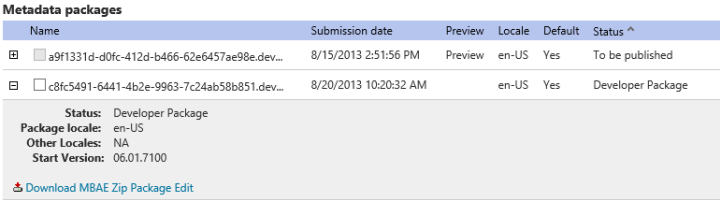
Nach dem Download des Dienstmetadatenpakets müssen Sie die Testsignierung aktivieren, da das Dienstmetadatenpaket nicht signiert ist. Um die Testsignierung zu aktivieren, führen Sie run bcdedit –set testsigning on über eine Eingabeaufforderung mit erhöhten Rechten aus und starten dann den Computer neu.
Kopieren Sie nach der Aktivierung der Testsignierung die Datei *.devicemetadata-ms aus dem Dienstmetadatenpaket zum folgenden Speicherort: %ProgramData%\Microsoft\Windows\DeviceMetadataStore\<culture>, wobei <culture> der aktuelle Kulturcode für Ihren Computer ist.
Testen eines Dienstmetadatenpakets im Vorschaumodus
Wenn sich das Dienstmetadatenpaket im Vorschaumodus befindet, müssen Sie den PreviewKey-Registrierungseintrag auf dem Testcomputer erstellen. Weitere Informationen zum Konfigurieren des PreviewKey-Registrierungseintrags finden Sie unter Erstellen eines Vorschaupakets.
Hinweis
Sie müssen die Testsignierung nicht aktivieren, um ein Dienstmetadatenpaket zu testen, das sich im Vorschaumodus befindet.
Schließen Sie nach der Erstellung des PreviewKey-Registrierungseintrags Ihr mobiles Breitbandgerät an. Stellen Sie sicher, dass es in der Liste „Netzwerke“ angezeigt wird. Wenn dies nicht der Fall ist, finden Sie weitere Informationen im Abschnitt Problembehandlung.
Löschen der vorhandenen Dienstmetadaten
Wenn Dienstmetadaten auf einem PC installiert werden, werden die in den Metadaten enthaltenen Werte an zahlreichen verschiedenen Stellen gespeichert, einschließlich Registrierung, Metadatencache, Metadatenspeicher, WWAN-Profilen und Entwicklungsknoten. Dies kann es schwierig machen, mehrere Tests mit denselben oder unterschiedlichen Metadatenpaketen zu wiederholen. Um sicherzustellen, dass die Dienstmetadaten ordnungsgemäß installiert werden, sollten Sie vorhandene Dienstmetadaten löschen. Sie können vorhandene Dienstmetadaten löschen, indem Sie Ihren Testcomputer für die Ausführung eines PowerShell-Skripts einrichten, das alle Dienstmetadaten entfernt. Zunächst müssen Sie die Umgebung auf dem Testcomputer einrichten:
Hinweis
Dies funktioniert nicht auf Windows RT-Geräten. Führen Sie die Schritte im Verfahren „So löschen Sie Dienstmetadaten auf einem Gerät unter Windows RT“ aus.
So richten Sie die Umgebung zum Löschen von Dienstmetadaten ein
Laden Sie psexec.exe (https://go.microsoft.com/fwlink/p/?linkid=330071) herunter, und extrahieren Sie die Datei in einen Ordner.
Laden Sie das Windows-Treiberkit für Windows 8.1 herunter (https://go.microsoft.com/fwlink/?LinkId=330072), und installieren Sie es.
Navigieren Sie zu der Stelle, an der die WDK-Dateien installiert sind. Der Standardspeicherort ist C:\Programme (x86)\Windows Kits\8.1\Tools. Wenn ihr Testcomputer x86 ausführt, kopieren Sie devcon.exe aus dem x86-Ordner in denselben Ordner wie psexec.exe. Wenn ihr Testcomputer x64 ausführt, kopieren Sie devcon.exe aus dem x64-Ordner.
Speichern Sie das folgende Skript als „MetadataRemovalScript.ps1“ im selben Ordner wie Devcon.exe und PsExec.exe.
Hinweis
Wählen Sie im Feld Speichern als Typ vor dem Speichern der Datei Alle Dateien (*.*) aus.
# DEVICE SHOULD BE CONNECTED TO MACHINE
Write-Host "Launching devcon to remove MBAE software device nodes devcon.exe remove @SWD\MBAE\*"
$DevconParameters = ' remove @SWD\MBAE\* '
try
{
Start-Process devcon.exe -ArgumentList $DevconParameters
}
catch
{
$Error[0] # Dump details about the last error
Write-Host "Error running devcon.exe " $DevconParameters
exit
}
Write-Host "Removing MB Profiles"
$mbprcmd = "mbn sh pr i=*"
$mddelprcmd = "mbn del pr i=* name="
$cmdout = $mbprcmd | netsh | Out-String
$tokens = $cmdout.Split( [String[]] ("`r`n"), [StringSplitOptions]::RemoveEmptyEntries)
if($tokens.Length -gt 3)
{
for($i=3;$i -lt $tokens.Length-1;$i++)
{
$x = $mddelprcmd + '"' + $tokens[$i].trim() +'"'
Write-Host "Deleting Profile Cmd :" $x
$x | netsh
}
}
Write-Host ""
Write-Host "Disabling ALL Mobile Broadband Adapters"
$MBAdapters = Get-Netadapter -Name "Mobile Broadband*"
foreach($MBAdapter in $MBAdapters)
{
Write-Host "Disabling MB Adapter :"$MBAdapter.Name
Disable-NetAdapter -Name $MBAdapter.Name -Confirm:$false
}
Write-Host "Stopping Device Setup Manager Service"
Stop-Service DsmSvc
Write-Host "Removing MBAE metadata packages in store"
#Find Package Ids
$MBAEPackageRegKeyHive = "HKLM:\SOFTWARE\Microsoft\WwanSvc\MobileBroadbandAccounts\Accounts\"
if(Test-Path $MBAEPackageRegKeyHive)
{
$DevMetadataStorePath = join-path -Path $Env:ProgramData -ChildPath "Microsoft\Windows\DeviceMetadataStore"
$PackageIds = Get-ChildItem $MBAEPackageRegKeyHive | ForEach-Object {Get-ItemProperty $_.pspath} | where-object {$_.MetadataPackageId} | Foreach-Object {$_.MetadataPackageId}
foreach($PackageId in $PackageIds)
{
$PackageStoreFile = $PackageId + ".devicemetadata-ms"
$PackageStorePath = Get-ChildItem $DevMetadataStorePath -Recurse -Filter $PackageStoreFile
if($PackageStorePath -ne $null)
{
Write-Host "Deleting Device Metadata Store @" $PackageStorePath.FullName
Remove-Item -Force $PackageStorePath.FullName
}
}
}
Write-Host "Removing all metadata from cache"
$DevMetadataCachePath = join-path -Path $Env:ProgramData -ChildPath "Microsoft\Windows\DeviceMetadataCache\*"
if(Test-Path $DevMetadataCachePath)
{
Write-Host "Delete All Metadata Packages under "$DevMetadataCachePath
Remove-Item -Recurse -Force $DevMetadataCachePath
}
Write-Host "Cleanup MBAE registry keys"
$MBAERegKeyPath = "HKLM:\SOFTWARE\Microsoft\WwanSvc\MobileBroadbandAccounts\*"
if(Test-Path $MBAERegKeyPath)
{
Write-Host "Found MBAE reg keys - deleting"
Remove-Item -Path $MBAERegKeyPath -Recurse
}
Write-Host "Enabling all MB Adapters, press any key to continue"
$keypress = $host.UI.RawUI.ReadKey("NoEcho,IncludeKeyUp")
$MBAdapters = Get-Netadapter -Name "Mobile Broadband*"
foreach($MBAdapter in $MBAdapters)
{
Write-Host "Enabling MB Adapter :"$MBAdapter.Name
Enable-NetAdapter -Name $MBAdapter.Name -Confirm:$false
}
Write-Host "END of Script"
# DEVICE SHOULD BE CONNECTED TO MACHINE
Write-Host "Launching devcon to remove MBAE software device nodes devcon.exe remove @SWD\MBAE\*"
$DevconParameters = ' remove @SWD\MBAE\* '
try
{
Start-Process devcon.exe -ArgumentList $DevconParameters
}
catch
{
$Error[0] # Dump details about the last error
Write-Host "Error running devcon.exe " $DevconParameters
exit
}
Write-Host "Removing MB Profiles"
$mbprcmd = "mbn sh pr i=*"
$mddelprcmd = "mbn del pr i=* name="
$cmdout = $mbprcmd | netsh | Out-String
$tokens = $cmdout.Split( [String[]] ("`r`n"), [StringSplitOptions]::RemoveEmptyEntries)
if($tokens.Length -gt 3)
{
for($i=3;$i -lt $tokens.Length-1;$i++)
{
$x = $mddelprcmd + '"' + $tokens[$i].trim() +'"'
Write-Host "Deleting Profile Cmd :" $x
$x | netsh
}
}
Write-Host ""
Write-Host "Please remove the MB device from the system and press any key to continue"
$keypress = $host.UI.RawUI.ReadKey("NoEcho,IncludeKeyDown")
Write-Host "Removing MBAE metadata packages in cache and store"
#Find Package Ids
$MBAEPackageRegKeyHive = "HKLM:\SOFTWARE\Microsoft\WwanSvc\MobileBroadbandAccounts\Accounts\"
if(Test-Path $MBAEPackageRegKeyHive)
{
$DevMetadataCachePath = join-path -Path $Env:ProgramData -ChildPath "Microsoft\Windows\DeviceMetadataCache"
$DevMetadataStorePath = join-path -Path $Env:ProgramData -ChildPath "Microsoft\Windows\DeviceMetadataStore"
$PackageIds = Get-ChildItem $MBAEPackageRegKeyHive | ForEach-Object {Get-ItemProperty $_.pspath} | where-object {$_.MetadataPackageId} | Foreach-Object {$_.MetadataPackageId}
foreach($PackageId in $PackageIds)
{
$PackageCacheFolder = Get-ChildItem $DevMetadataCachePath -Recurse -Filter $PackageId
if($PackageCacheFolder -ne $null)
{
Write-Host "Deleting Device Metadata Cache @" $PackageCacheFolder.FullName
Remove-Item -Recurse -Force $PackageCacheFolder.FullName
}
$PackageStoreFile = $PackageId + ".devicemetadata-ms"
$PackageStorePath = Get-ChildItem $DevMetadataStorePath -Recurse -Filter $PackageStoreFile
if($PackageStorePath -ne $null)
{
Write-Host "Deleting Device Metadata Store @" $PackageStorePath.FullName
Remove-Item -Force $PackageStorePath.FullName
}
}
}
Write-Host "Cleanup MBAE registry keys"
$MBAERegKeyPath = "HKLM:\SOFTWARE\Microsoft\WwanSvc\MobileBroadbandAccounts\*"
if(Test-Path $MBAERegKeyPath)
{
Write-Host "Found MBAE reg keys - deleting"
Remove-Item -Path $MBAERegKeyPath -Recurse
}
Write-Host "END"
Führen Sie nach der Einrichtung der Umgebung jedes Mal die folgenden Schritte aus, wenn Sie vorhandene Dienstmetadaten löschen möchten:
So löschen Sie die Dienstmetadaten
- Stellen Sie sicher, dass das mobile Breitbandgerät an den Testcomputer angeschlossen ist.
- Navigieren Sie über eine Eingabeaufforderung mit erhöhten Rechten zu dem Ordner, in dem Sie psexec.exe extrahiert haben. Führen Sie dann psexec /s /i powershell aus.
- Navigieren Sie in der PowerShell-Eingabeaufforderung zu dem Ordner, in dem Sie psexec.exe extrahiert haben.
- Geben Sie set-executionpolicy unrestricted ein, und drücken Sie dann die EINGABETASTE.
- Geben Sie Y (J) ein, und drücken Sie dann die Eingabetaste.
- Geben Sie \MetadataRemovalScript.ps1 ein, und drücken Sie dann die EINGABETASTE.
- Wenn Sie dazu aufgefordert werden, entfernen Sie das mobile Breitbandgerät, und drücken dann die EINGABETASTE.
- Wiederholen Sie diese Schritte jedes Mal, wenn Sie die Dienstmetadaten vom Testcomputer löschen möchten.
So löschen Sie Dienstmetadaten auf einem Gerät unter Windows RT
Entfernen Sie die Softwaregeräteknoten.
- Klicken Sie im Geräte-Manager auf Ansicht und dann auf Ausgeblendete Geräte anzeigen.
- Erweitern Sie „Softwaregeräte“.
- Klicken Sie mit der rechten Maustaste auf die folgenden Geräteknoten und dann auf Deinstallieren: Windows.Devices.Sms.SmsDevice und Windows.Networking/NetworkOperators.MobileBroadbandAccount.
Entfernen Sie alle mobilen Breitbandprofile aus allen Schnittstellen.
- Geben Sie über eine Eingabeaufforderung mit erhöhten Rechten netsh mbn sho pro i=\* ein.
- Geben Sie für jedes Profil netsh mbn delete profile name = "Profilname" i=\* ein. Drücken Sie dann die EINGABETASTE.
Deaktivieren Sie alle mobilen Breitbandadapter.
- Erweitern Sie im Geräte-Manager Netzwerkadapter.
- Klicken Sie mit der rechten Maustaste auf jedes mobile Breitbandgerät und dann auf Deaktivieren.
Halten Sie über eine Eingabeaufforderung mit erhöhten Rechten den DSM-Dienst an, indem Sie sc stop dsmsvc eingeben und dann die EINGABETASTE drücken.
Entfernen Sie Ihre Dienstmetadatenpakete aus dem Gerätemetadatenspeicher, indem Sie in %ProgramData%\Microsoft\Windows\DeviceMetadataStore einen beliebigen Ordner löschen, der Ihr Dienstmetadatenpaket enthält. Sie können Dienstmetadatenpakete identifizieren, indem Sie nach der Datei „MobileBroadbandInfo.xml“ suchen.
Löschen Sie alle WWAN SVC MBAE-Registrierungseinträge.
- Löschen Sie im Registrierungs-Editor den folgenden Registrierungseintrag und alle untergeordneten Einträge: HKEY_LOCAL_MACHINE\Software\Microsoft\WwanSvc\MobileBroadbandAccounts.
- Wenn Sie keinen ausreichenden Zugriff haben, um den Registrierungseintrag zu löschen, müssen Sie sich die Berechtigung „Vollzugriff“ erteilen.
Aktivieren Sie alle mobilen Breitbandadapter.
- Erweitern Sie im Geräte-Manager Netzwerkadapter.
- Klicken Sie mit der rechten Maustaste auf jedes mobile Breitbandgerät und dann auf Aktivieren.
5 – Veröffentlichen des Dienstmetadatenpakets
Nachdem Sie überprüft haben, ob das Dienstmetadatenpaket ordnungsgemäß funktioniert, besteht der letzte Schritt in der Freigabe des Pakets. Sie können das Paket freigeben, indem Sie das an die spezifische Erfahrung angefügte Paket durch Klicken auf die Schaltfläche Freigeben auswählen, wie unten gezeigt.
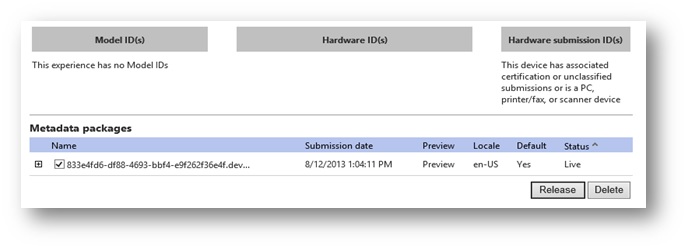
Schritte zum Bearbeiten eines Dienstmetadatenpakets
Sie können ein Dienstmetadatenpaket auf der Seite „Erfahrungen verwalten“ des Windows Dev Center-Hardwaredashboards bearbeiten.
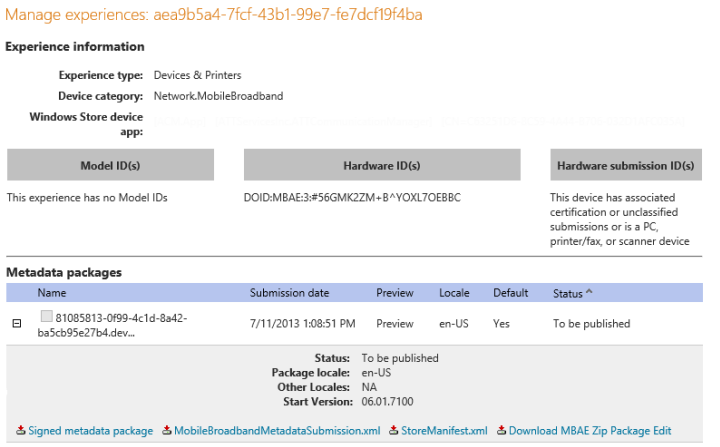
Problembehandlung
Öffnen Sie die Liste der Netzwerke, und suchen Sie nach Ihrem mobilen Breitbandnetzwerk. Wenn das Netzwerk mit dem Namen und Symbol aufgelistet wird, das Sie in der Dienstmetadatenpaket-Datei ServiceInfo.xml verwendet haben, wird das Paket ordnungsgemäß analysiert. Wenn Sie ein Dienstmetadatenpaket mit demselben Namen und Symbol aktualisieren oder wenn der Name oder das Symbol nach ungefähr einer Minute nicht in der Liste angezeigt wird, sollten Sie weitere Schritte ausführen, wie hier beschrieben:
- Durchsetzen einer Metadatenaktualisierung
- Überprüfen des Metadatencaches
- Überprüfen der Registrierung
- Überprüfen der WWAN-Protokolle
Durchsetzen einer Metadatenaktualisierung
Einige Bereiche der Systeme für Metadaten und mobile Breitband-Apps nutzen einen Netzwerkzugriff, was fehlschlagen und den Computer in einem inkonsistenten Zustand versetzen kann. In diesem Fall kann es zu einer Situation kommen, in der die Dienstmetadaten oder die mobile Breitband-App nicht installiert sind. Das System versucht regelmäßig, das Problem zu beheben. Um Energie zu sparen, erfolgen diese Wiederholungen jedoch vergleichsweise selten (nur einige Male am Tag). Anstatt auf die nächste Wiederholung zu warten, können Sie eine Aktualisierung manuell durchsetzen. Gehen Sie hierzu folgendermaßen vor:
- Öffnen Sie die Systemsteuerung.
- Öffnen Sie Geräte und Drucker.
- Klicken Sie im Menü Ansicht auf Aktualisieren, oder drücken Sie die Taste F5. Diese Aktion bewirkt, dass die Metadaten erneut analysiert und Hintergrundereignisse erneut registriert werden.
Wichtig
Wenn ein Dienstmetadatenpaket bereits erfolgreich analysiert wurde, behandelt das System diese Aktualisierung als Metadatenupdate. In diesem Fall muss ihr Metadatenpaket im Dateinamen eine andere GUID und im Element LastModifiedDate von PackageInfo.xml einen aktualisierten Zeitstempel enthalten.
Überprüfen des Metadatencaches
Wenn das Problem durch die Metadatenaktualisierung nicht behoben wird, überprüfen Sie, ob das Dienstmetadatenpaket gültig ist und über die richtigen Hardware-IDs verfügt. Gehen Sie hierzu folgendermaßen vor:
Navigieren Sie zu %programdata%\Microsoft\Windows\DeviceMetadataCache\dmrccache\culture, wobei culture der Kulturcode für die aktuelle Kultur des Testcomputers ist (z. B. en-us oder de-de).
Suchen Sie nach einem Ordner mit demselben Namen wie das Metadatenpaket (ohne die Erweiterung .devicemetadata-ms). Wenn dieses Verzeichnis nicht vorhanden ist, kann dies eins von vier Dingen bedeuten:
- Das Dienstmetadatenpaket ist beschädigt.
- Das Dienstmetadatenpaket verfügt nicht über die richtigen Hardware-IDs.
- Das mobile Breitbandgerät befindet sich nicht in einem Zustand, in dem Metadaten heruntergeladen werden können, oder Sie haben das Gerät angeschlossen, bevor Sie das Dienstmetadatenpaket kopiert haben.
- Beim Überprüfen der digitalen Signatur für das Metadatenpaket ist ein Problem aufgetreten. Dies wird in der Regel dadurch verursacht, dass die Testsignierung auf dem Testcomputer nicht aktiviert ist.
Wenn Sie sich sicher sind, dass das Paket nicht beschädigt ist und Sie das mobile Breitbandgerät erst angeschlossen haben, nachdem Sie das Dienstmetadatenpaket kopiert haben, überprüfen Sie die IMSI-Bereiche. Es ist sehr einfach, 0 oder 9 zu wenig oder zu viel einzugeben. Wenn das Problem nach der Überprüfung oder Korrektur dieser Elemente weiterhin besteht, müssen Sie sich die Registrierung ansehen.
Überprüfen der Registrierung
Warnung
Sie sollten keine Registrierungsdaten bearbeiten, die nicht zu Ihrer Anwendung gehören, es sei denn, dies ist unbedingt erforderlich. Wenn es in der Registrierung einen Fehler gibt, funktioniert das System möglicherweise nicht ordnungsgemäß. Sie dürfen unter keinen Umständen den Registrierungsschlüssel MobileBroadbandAccounts löschen. Windows erstellt diesen Registrierungsschlüssel nicht erneut, und das Feature wird nicht mehr funktionieren.
Führen Sie die folgenden Schritte aus, um die Registrierung zu überprüfen:
Öffnen Sie den Registrierungs-Editor.
Navigieren Sie zu HKLM\SOFTWARE\Microsoft\WwanSvc\MobileBroadbandAccounts.
Suchen Sie in diesem Registrierungsschlüssel nach drei weiteren Schlüsseln: Accounts, NetworkInterfaceBindings und Data. Diese Schlüssel sind nicht standardmäßig vorhanden. Sie werden automatisch erstellt, wenn ein mobiles Breitbandgerät zum ersten Mal eingesteckt, eingeschaltet oder angeschlossen wird.
Wenn die Schlüssel Accounts oder NetworkInterfaceBindings nicht vorhanden sind und Sie den mobilen Breitbandadapter bereits angeschlossen oder eingeschaltet haben, prüfen Sie die WWAN-Protokolle.
Wenn einige oder alle dieser Schlüssel vorhanden sind, erweitern Sie den Schlüssel Accounts in der Ansicht Struktur. Es sollte mindestens ein Registrierungsschlüssel mit einen Namen ähnlich einer GUID vorhanden sein. Die Einträge der Registrierungsstruktur sollten der unten angezeigten Registrierungsstruktur ähnlich sein:
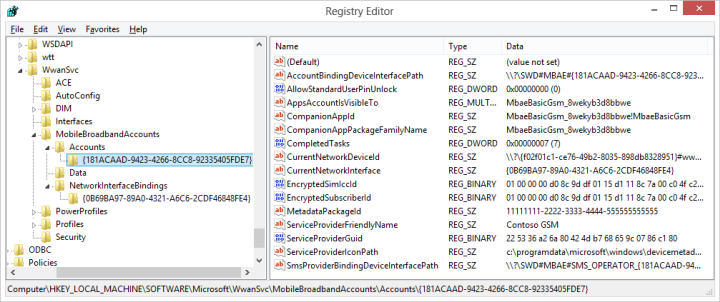
Wenn der Registrierungsschlüssel ähnlich der oben gezeigten Abbildung aussieht (die Namen der Werte werden sich leicht unterscheiden, abhängig davon, ob sich das Konto in einem GSM- oder CDMA-Netzwerk befindet) und das Symbol nicht in der Liste der Netzwerke angezeigt wird, sollten Sie sich die Ereignisprotokolle ansehen.
Wenn die Registrierungseinträge ähnlich der nächsten Abbildung aussieht, bedeutet dies, dass der mobile Breitbandadapter eingefügt wurde, bevor das Dienstmetadatenpaket in den Gerätemetadatenspeicher kopiert wurde, dass das Dienstmetadatenpaket beschädigt ist oder dass die Hardware-IDs falsch sind. Um eine Situation zu korrigieren, in der Sie das Gerät angeschlossen oder eingeschaltet haben, bevor Sie das Metadatenpaket in den Metadatenspeicher kopiert haben, führen Sie die Schritte unter „Durchsetzen einer Metadatenaktualisierung“ aus. Führen Sie andernfalls die Schritte unter „Überprüfen der WWAN-Protokolle“ aus.
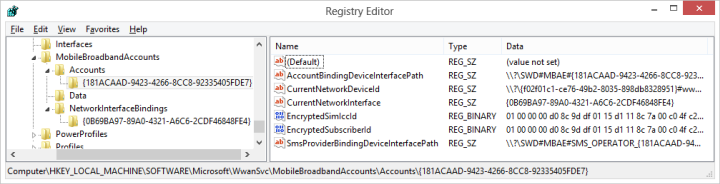
Überprüfen der WWAN-Protokolle
Wenn es die Registrierungsschlüssel Accounts oder NetworkInterfaceBindings nicht in HKLM\SOFTWARE\Microsoft\WwanSvc\MobileBroadbandAccounts gibt, oder wenn es Einträge gibt, die nicht vollständig ausgefüllt sind, müssen Sie sich die WWAN-Protokolle ansehen. Die folgenden Schritte setzen den Computer auf einen bekannten Zustand zurück:
Trennen Sie Ihr mobiles Breitbandgerät, oder schalten Sie es aus (wenn das Gerät eingebettet ist, deaktivieren Sie es im Geräte-Manager).
Löschen Sie die folgenden Registrierungsschlüssel:
- HKLM\SOFTWARE\Microsoft\WwanSvc\MobileBroadbandAccounts\Accounts
- HKLM\SOFTWARE\Microsoft\WwanSvc\MobileBroadbandAccounts\NetworkInterfaceBindings
Warnung
Sie dürfen den Registrierungsschlüssel HKLM\SOFTWARE\Microsoft\WwanSvc\MobileBroadbandAccounts\ unter keinen Umständen löschen. Windows erstellt diesen Registrierungsschlüssel nicht erneut, und das Feature wird nicht mehr funktionieren.
Es gibt zwei Arten von Einträgen in den Protokollen, die von Interesse sind: Protokolleinträge für Kontoverwaltungs-WWAN-Diensteinträge und Protokolleinträge für Parseraufgaben. Die erste von Einträgen kann beim Debuggen von Problemen helfen, die durch Probleme mit der Netzwerkhardware verursacht werden. Die zweite Art von Einträgen kann beim Debuggen von Problemen mit der Metadatenanalyse helfen.
Protokolleinträge für Kontoverwaltungs-WWAN-Diensteinträge für ein Netzwerk, das erfolgreich verarbeitet wird, sehen ähnlich wie folgt aus:
[0]02CC.0CD0::2012-01-04 09:22:26.567 [Microsoft-Windows-WWAN-SVC-EVENTS]Account Management: Account updater started for network interface {7a0a0dce-0a51-471a-8c16-6e767cd0b861.
[0]02CC.0CD0::2012-01-04 09:22:26.567 [Microsoft-Windows-WWAN-SVC-EVENTS]Account Management: Getting home provider ID from hardware device for network interface {7A0A0DCE-0A51-471A-8C16-6E767CD0B861}. Provider ID is "234567".
[0]02CC.0CD0::2012-01-04 09:22:26.567 [Microsoft-Windows-WWAN-SVC-EVENTS]Account Management: Getting home provider name from hardware device for network interface {7A0A0DCE-0A51-471A-8C16-6E767CD0B861}. Provider name is "MS GSM".
[0]02CC.0CD0::2012-01-04 09:22:26.586 [Microsoft-Windows-WWAN-SVC-EVENTS]Account Management: Network identity not recognized, assigning new network account ID.
[0]02CC.0CD0::2012-01-04 09:22:26.597 [Microsoft-Windows-WWAN-SVC-EVENTS]Account Management: Devnode create/update started.
[0]02CC.0CD0::2012-01-04 09:22:26.617 [Microsoft-Windows-WWAN-SVC-EVENTS]Account Management: Devnode create/update finished.
[0]02CC.0CD0::2012-01-04 09:22:26.617 [Microsoft-Windows-WWAN-SVC-EVENTS]Account Management: Data store create/update started.
[0]02CC.0CD0::2012-01-04 09:22:26.707 [Microsoft-Windows-WWAN-SVC-EVENTS]Account Management: Data store create/update finished.
[0]02CC.0CD0::2012-01-04 09:22:26.707 [Microsoft-Windows-WWAN-SVC-EVENTS]Account Management: Account updater finished for network interface {7a0a0dce-0a51-471a-8c16-6e767cd0b861}.
Sie finden diese Einträge, indem Sie das Protokoll nach Account Management (Kontoverwaltung)durchsuchen. In diesem Fall sind die wichtigsten Einträge Data store create/update started (Start der Erstellung/Aktualisierung des Datenspeichers) und Data store create/update finished (Abschluss der Erstellung/Aktualisierung des Datenspeichers). Wenn diese Einträge vorhanden sind und keine Fehlermeldungen angezeigt werden, verhält sich die Hardware ordnungsgemäß. (Der hier genannte Datenspeicher enthält die Registrierungsschlüssel, die unter „Überprüfen der Registrierung“ beschrieben wurden.)
Im Gegensatz hierzu sehen die Einträge für ein Gerät, auf dem die SIM entfernt wurde, in der Regel wie folgt aus:
[0]02CC.03E4::2012-01-04 09:29:50.309 [Microsoft-Windows-WWAN-SVC-EVENTS]Account Management: Account updater started for network interface {7a0a0dce-0a51-471a-8c16-6e767cd0b861}.
[0]02CC.03E4::2012-01-04 09:29:50.309 [Microsoft-Windows-WWAN-SVC-EVENTS]Account Management: Detected removal of SIM from device bound to network interface {7A0A0DCE-0A51-471A-8C16-6E767CD0B861}.
[0]02CC.03E4::2012-01-04 09:29:50.309 [Microsoft-Windows-WWAN-SVC-EVENTS]Account Management: Devnode create/update started.
[0]02CC.03E4::2012-01-04 09:29:50.309 [Microsoft-Windows-WWAN-SVC-EVENTS]Account Management: Devnode create/update finished.
[0]02CC.03E4::2012-01-04 09:29:50.309 [Microsoft-Windows-WWAN-SVC-EVENTS]Account Management: Account updater finished for network interface {7a0a0dce-0a51-471a-8c16-6e767cd0b861}.
Hinweis
Im letzteren Beispiel gibt es keine Einträge für Data store create/update started (Start der Erstellung/Aktualisierung des Datenspeichers)) oder Data store create/update finished (Abschluss der Erstellung/Aktualisierung des Datenspeichers). Da die in der SIM-Karte gespeicherten Informationen für die Kontoverwaltung kritisch sind, verfügt ein Gerät ohne SIM nicht über die erforderlichen zugeordneten Metadaten.
Wenn die Hardware erfolgreich verarbeitet wurde, ihr Logo oder Ihr Name jedoch nicht in der Liste der Netzwerke angezeigt wird, liegt möglicherweise ein Problem mit dem Metadatenpaket vor. Dies kann mithilfe der Parseraufgabeneinträge im Protokoll untersucht werden. Um diese Einträge zu finden, suchen Sie nach Parser-Task (Parseraufgabe). Protokolleinträge für eine erfolgreiche Analyse sehen in der Regel wie folgt aus:
[0]0DA8.0A2C::2012-01-04 09:22:32.007 [Microsoft-Windows-Mobile-Broadband-Experience-Parser-Task]Parser task started.
[0]0DA8.0A2C::2012-01-04 09:22:32.030 [Microsoft-Windows-Mobile-Broadband-Experience-Parser-Task]Parsing metadata for device container with id "{972238E7-36F4-11E1-BC81-00155DE96B01}" for culture "en-US".
[0]0DA8.0A2C::2012-01-04 09:22:32.297 [Microsoft-Windows-Mobile-Broadband-Experience-Parser-Task]Starting parse of mobile broadband service information file.
[0]0DA8.0A2C::2012-01-04 09:22:32.297 [Microsoft-Windows-Mobile-Broadband-Experience-Parser-Task]Metadata package contains no data for culture "en-US". Using fallback data.
[0]0DA8.0A2C::2012-01-04 09:22:32.356 [Microsoft-Windows-Mobile-Broadband-Experience-Parser-Task]Finished parse of mobile broadband service information file.
[0]0DA8.0A2C::2012-01-04 09:22:32.356 [Microsoft-Windows-Mobile-Broadband-Experience-Parser-Task]Starting update of stored network account information.
[0]0DA8.0A2C::2012-01-04 09:22:32.377 [Microsoft-Windows-Mobile-Broadband-Experience-Parser-Task]The mobile broadband account now contains service provider information.
[0]0DA8.0A2C::2012-01-04 09:22:32.378 [Microsoft-Windows-Mobile-Broadband-Experience-Parser-Task]Finished update of stored network account information.
[0]0DA8.0A2C::2012-01-04 09:22:32.378 [Microsoft-Windows-Mobile-Broadband-Experience-Parser-Task]Applying WWAN profiles for service provider Contoso GSM.
[0]0DA8.0A2C::2012-01-04 09:22:32.378 [Microsoft-Windows-Mobile-Broadband-Experience-Parser-Task]Starting creation and/or update of WWAN profiles.
[0]02CC.0CD0::2012-01-04 09:22:32.512 [Microsoft-Windows-WWAN-SVC-EVENTS]WWAN Service event: Profile Update Notification received
[0]02CC.0CD0::2012-01-04 09:22:32.519 [Microsoft-Windows-WWAN-SVC-EVENTS]WWAN Service event: Complete Scanning
[0]02CC.0CD0::2012-01-04 09:22:32.519 [Microsoft-Windows-WWAN-SVC-EVENTS]WWAN Service event: WWAN Interface information
[0]02CC.0CD0::2012-01-04 09:22:32.586 [Microsoft-Windows-WWAN-SVC-EVENTS]WWAN Service event: Profile Update Notification received
[0]02CC.0CD0::2012-01-04 09:22:32.651 [Microsoft-Windows-WWAN-SVC-EVENTS]WWAN Service event: Profile Update Notification received
[0]0DA8.0A2C::2012-01-04 09:22:32.659 [Microsoft-Windows-Mobile-Broadband-Experience-Parser-Task]Finished creation and/or update of WWAN profiles.
[0]0DA8.0A2C::2012-01-04 09:22:32.659 [Microsoft-Windows-Mobile-Broadband-Experience-Parser-Task]WWAN profiles applied successfully for service provider Contoso GSM.
[0]0DA8.0A2C::2012-01-04 09:22:32.659 [Microsoft-Windows-Mobile-Broadband-Experience-Parser-Task]Adding trusted provisioning certificates for service provider Contoso GSM.
[0]0DA8.0A2C::2012-01-04 09:22:32.659 [Microsoft-Windows-Mobile-Broadband-Experience-Parser-Task]Starting setting of trusted certificates for network provisioning.
[0]0DA8.0A2C::2012-01-04 09:22:33.016 [Microsoft-Windows-Mobile-Broadband-Experience-Parser-Task]Finished setting of trusted certificates for network provisioning.
[0]0DA8.0A2C::2012-01-04 09:22:33.016 [Microsoft-Windows-Mobile-Broadband-Experience-Parser-Task]Trusted provisioning certificates added successfully for service provider Contoso GSM.
[0]0DA8.0A2C::2012-01-04 09:22:33.017 [Microsoft-Windows-Mobile-Broadband-Experience-Parser-Task]Parser task finished.
[0]0DA8.0A2C::2012-01-04 09:22:33.017 [Microsoft-Windows-Mobile-Broadband-Experience-Parser-Task]MbaeParserTask completed successfully.
Diese Protokolle zeigen, dass die Datei MobileBroadbandInfo.xml korrekt analysiert wurde, dass die Parseraufgabe die WWAN-Profile korrekt angewendet hat (und die WWAN-Dienstprotokollierung die Profile erfolgreich aktualisiert hat) und dass die Parseraufgabe die Zertifikate für eine vertrauenswürdige Bereitstellung eingerichtet hat, die in MobileBroadbandInfo.xml angegeben sind.
Wenn ein Teil des Prozesses fehlgeschlagen ist, wurde dies protokolliert. Wenn beispielsweise die Überprüfung der digitalen Signatur für die Symboldatei des Dienstanbieters fehlschlägt, sehen die Protokolleinträge in der Regel wie folgt aus:
[0]0F24.0C70::2012-01-04 10:09:49.271 [Microsoft-Windows-Mobile-Broadband-Experience-Parser-Task]Parser task started.
[0]0F24.0C70::2012-01-04 10:09:49.288 [Microsoft-Windows-Mobile-Broadband-Experience-Parser-Task]Parsing metadata for device container with id "{97223B34-36F4-11E1-BC81-00155DE96B01}" for culture "en-US".
[0]0F24.0C70::2012-01-04 10:09:49.483 [Microsoft-Windows-Mobile-Broadband-Experience-Parser-Task]Starting parse of mobile broadband service information file.
[0]0F24.0C70::2012-01-04 10:09:49.483 [Microsoft-Windows-Mobile-Broadband-Experience-Parser-Task]Metadata package contains no data for culture "en-US". Using fallback data.
[0]0F24.0C70::2012-01-04 10:09:49.547 [Microsoft-Windows-Mobile-Broadband-Experience-Parser-Task]Finished parse of mobile broadband service information file.
[0]0F24.0C70::2012-01-04 10:09:49.547 [Microsoft-Windows-Mobile-Broadband-Experience-Parser-Task]Starting update of stored network account information.
[0]0F24.0C70::2012-01-04 10:09:49.688 [Microsoft-Windows-Mobile-Broadband-Experience-Parser-Task]Digital signature verification failed for file "c:\programdata\microsoft\windows\devicemetadatacache\dmrccache\en-us\B68264FF-E4D1-49B1-AB5F-2B9C1C16EF5D\ServiceInformation\ContosoBroadband.ico".
[0]0F24.0C70::2012-01-04 10:09:49.690 [Microsoft-Windows-Mobile-Broadband-Experience-Parser-Task]Finished update of stored network account information.
[0]0F24.0C70::2012-01-04 10:09:49.692 [Microsoft-Windows-Mobile-Broadband-Experience-Parser-Task]Parser task finished.
[0]0F24.0C70::2012-01-04 10:09:49.692 [Microsoft-Windows-Mobile-Broadband-Experience-Parser-Task]MbaeParserTask did not complete successfully. Error is 0x80070306: One or more errors occurred while processing the request.
Da es normal ist, dass die Parseraufgabe mehrmals ausgeführt wird, wird Ihnen möglicherweise mehr als ein Satz von Protokolleinträgen für [Microsoft-Windows-Mobile-Broadband-Experience-Parser-Task] angezeigt. In diesem Fall sind die Einträge in der Regel identisch. Wenn sie nicht identisch sind, kann dies auf ein zeitweilig auftretendes Problem hinweisen.
Zusätzliche Ressourcen
Unter den folgenden Links finden Sie weitere Informationen zum mobilen Breitband in Windows 8.1 und Windows 10: